Настроювання постачальника Azure Active Directory B2C (за допомогою інтерфейсу в режимі попереднього перегляду)
Примітка
З 12 жовтня 2022 року портали Power Apps перейменовано на Power Pages. Додаткова інформація: Microsoft Power Pages тепер у загальному доступі (блоґ)
Незабаром документацію порталів Power Apps буде перенесено та об’єднано з документацією Power Pages.
[Ця стаття стосується попередньої версії, і її буде змінено.]
Azure Active Directory (Azure AD) забезпечує автентифікацію працівників і внутрішню автентифікацію в службах Microsoft 365 і Dynamics 365. Azure Active Directory B2C (Azure AD B2C) розширює цю модель автентифікації, дозволяючи зовнішнім клієнтам входити через локальні дані для входу та об’єднуючи їх із різноманітними постачальниками — соціальними мережами.
Відповідальний порталу може налаштувати Azure AD B2C як постачальника посвідчень для порталу. Azure AD B2C підтримує підключення відкритого посвідчення для федерації.
Важливо
У цій статті описано, як автоматично налаштувати Azure AD B2C в якості постачальника посвідчень, використовуючи функцію, яка наразі доступна для ознайомлення як підготовча версія. За допомогою зазначених кроків можна створити новий клієнт Azure AD B2C, зареєструвати програми та налаштувати потоки користувачів, не полишаючи порталів Power Apps. Якщо потрібно настроїти постачальника Azure AD B2C вручну за допомогою загального інтерфейсу, перейдіть до ручного настроювання постачальника Azure AD B2C.
Примітка
Щоб зміні, внесені до настройок автентифікації, відобразилися на порталі, може знадобитися кілька хвилин. Якщо ви бажаєте, щоб зміни відобразилися негайно, повторно запустіть портал, використовуючи дії з порталом.
Виконайте зазначені кроки для налаштування Azure AD B2C в якості постачальника OpenID Connect.
Важливо
- Це функція попереднього перегляду.
- Підготовчі функції призначені для невиробничого використання і можуть бути обмежені. Ці функції доступні до офіційного випуску, щоб клієнти могли ознайомитися з ними заздалегідь і залишити відгуки.
Крок 1. Виберіть постачальника
Перейдіть до підготовчої версії Power Apps.
В області ліворуч виберіть Програми.

Виберіть свій портал у списку доступних програм.
На панелі команд виберіть елемент Настройки.
or
Виберіть Інші команди (...), а потім виберіть Параметри.
У Параметрах порталу у правій частині робочої області виберіть Параметри автентифікації.
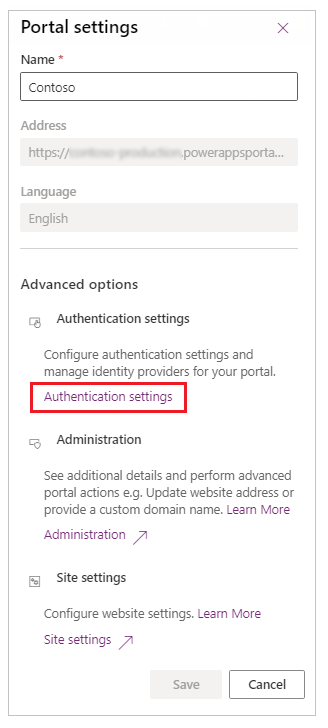
Для Azure Active Directory B2C виберіть Налаштувати.
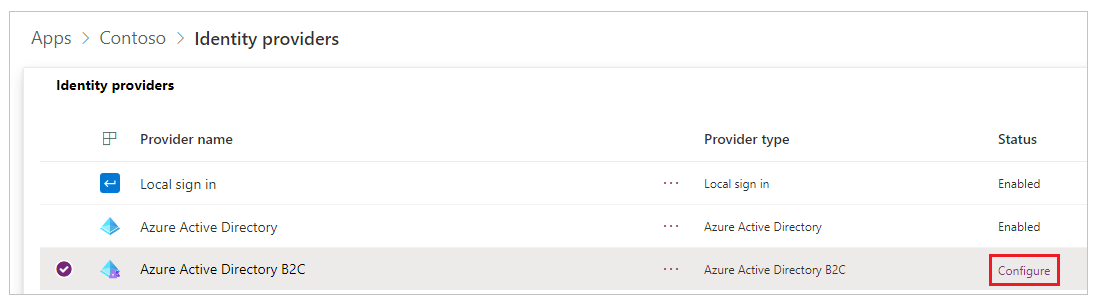
За необхідності оновіть Ім'я постачальника.
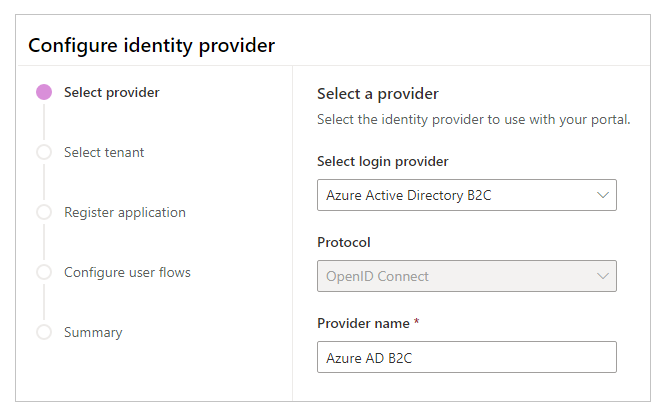
Виберіть Далі.
Крок 2. Виберіть клієнт
На цьому кроці виберіть наявний клієнт Azure AD B2C або створіть новий.
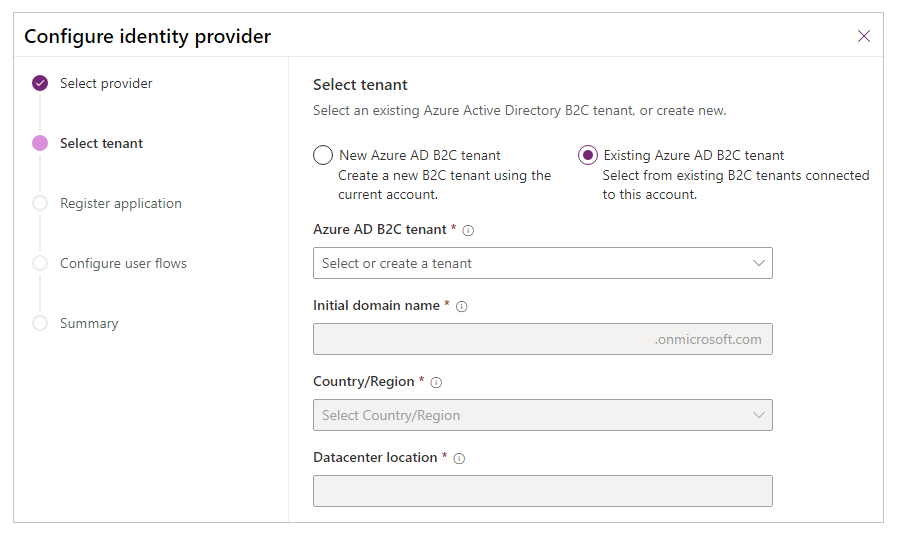
Варіант 1. Наявний осередок Azure AD B2C
Виберіть цей параметр, якщо вже існує наявний клієнт Azure AD B2C. Інші відомості, такі як початкове доменне ім'я, країна/регіон і розташування,оновляться автоматично.
Примітка
Переконайтеся, що обліковий запис, який використовується для входу в Power Apps, має доступ до клієнта Azure AD, який необхідно використовувати для налаштування автентифікації Azure AD B2C. Для отримання додаткових відомостей про додавання різних типів облікових записів користувачів до клієнта Azure AD B2C виберіть Огляд облікових записів користувачів у Azure Active Directory B2C.
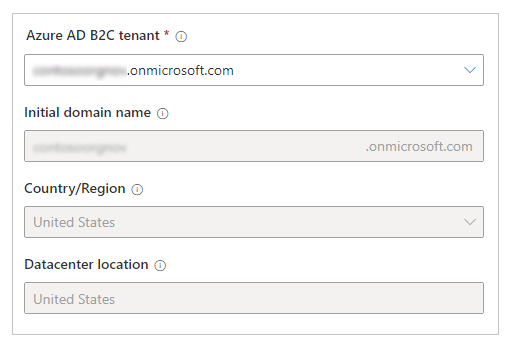
Для продовження натисніть кнопку Далі.
Варіант 2. Новий осередок Azure AD B2C
Виберіть цей варіант, щоб створити новий клієнт Azure AD B2C.
Примітка
- Переконайтеся, що обліковий запис, який використовується для входу в Power Apps, отримав щонайменше роль співавтора для передплати або групи ресурсів у межах передплати.
- Для передплати Azure обов’язково має бути зареєстрований постачальник ресурсу Microsoft.AzureActiveDirectory. В іншому разі створення нового клієнта B2C Azure AD завершиться помилкою.
Error occurred while creating Azure AD B2C tenant. The subscription is not registered to use namespace 'Microsoft.AzureActiveDirectory'. See https://aka.ms/rps-not-found for how to register subscriptions.Докладніше див. у розділі: Вирішуйте помилки при реєстрації постачальника ресурсів у Azure
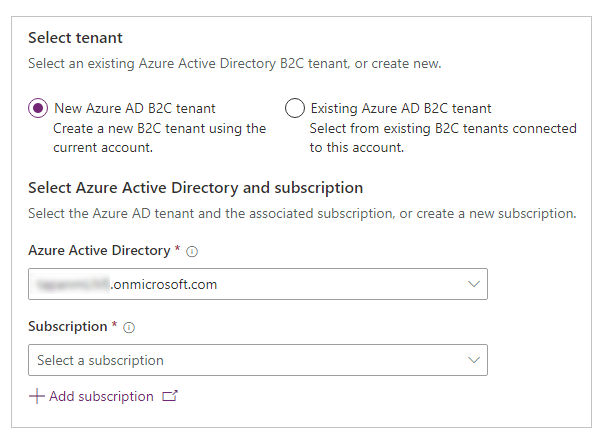
Щоб створити новий клієнт Azure AD B2C
Виберіть клієнт або каталог Azure AD.
Виберіть передплату для клієнта, або — якщо потрібно створити нову передплату на порталі Azure — виберіть Додати передплату.
Виберіть групу ресурсу для клієнта Azure AD B2C.
Уведіть початкове доменне ім’я.
Виберіть Країну або регіон для клієнта.
Примітка
- Після створення каталогу не можна буде змінити країну та регіон.
- Дуже важливо правильно вибрати країну або регіон, оскільки ваш вибір визначає розташування центру обробки даних для каталогу.
- Корпорація Microsoft не контролює розташування, з якого ви або ваші кінцеві користувачі отримуватимете доступ або переміщуватимете дані каталогу за допомогою програм або служб. Щоб переглянути зобов'язання Microsoft щодо розташування даних для своїх служб, див. Умови надання онлайн-послуг.
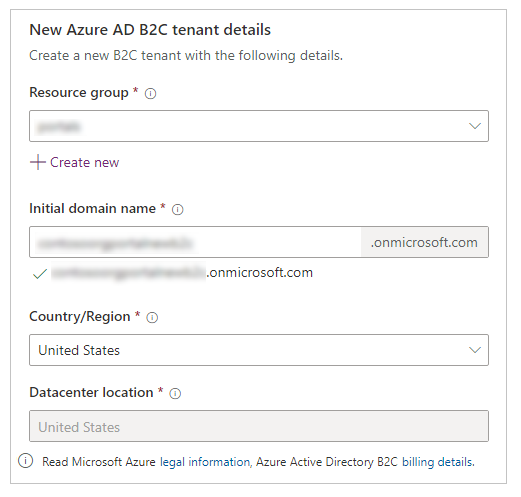
Виберіть Далі.
Крок 3. Зареєструйте програму
На цьому кроці зареєструйте ваш портал як програму у Azure AD. Ви можете створити нову програму або вибрати наявну програму з Azure AD.
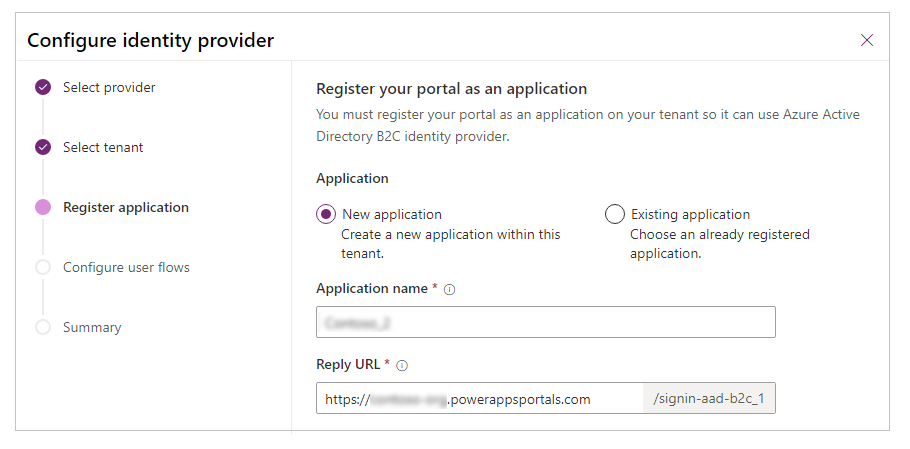
Примітка
Якщо використовується настроюване доменне ім’я для порталу, введіть настроювану URL-адресу в якості URL-адреси відповіді.
Варіант 1. Створіть нову програму
Уведіть ім’я програми.
Уведіть URL-адресу відповіді.
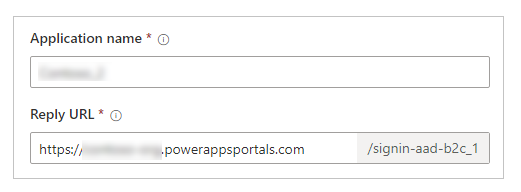
Виберіть Далі.
Варіант 2. Виберіть наявну програму
Виберіть наявну програму зі списку.
Виберіть URL-адресу відповіді.
or
Виберіть Створити нову, щоб створити нову URL-адресу відповіді.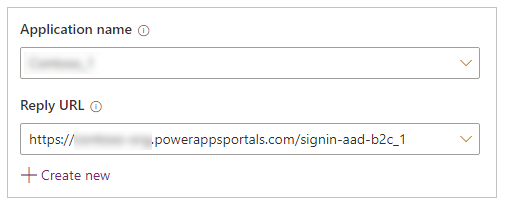
Виберіть Далі.
Крок 4. Налаштувати потоки користувачів
На цьому кроці налаштуйте потоки користувача Реєстрація та вхід у систему та Скидання пароля. Потік користувача Реєстрація та вхід у систему дає змогу користувачу створити обліковий запис або увійти до свого облікового запису. Потік Скидання пароля дозволяє користувачеві обрати новий пароль після перевірки адреси електронної пошти. Додаткові відомості: Потік користувача та політика в Azure AD B2C
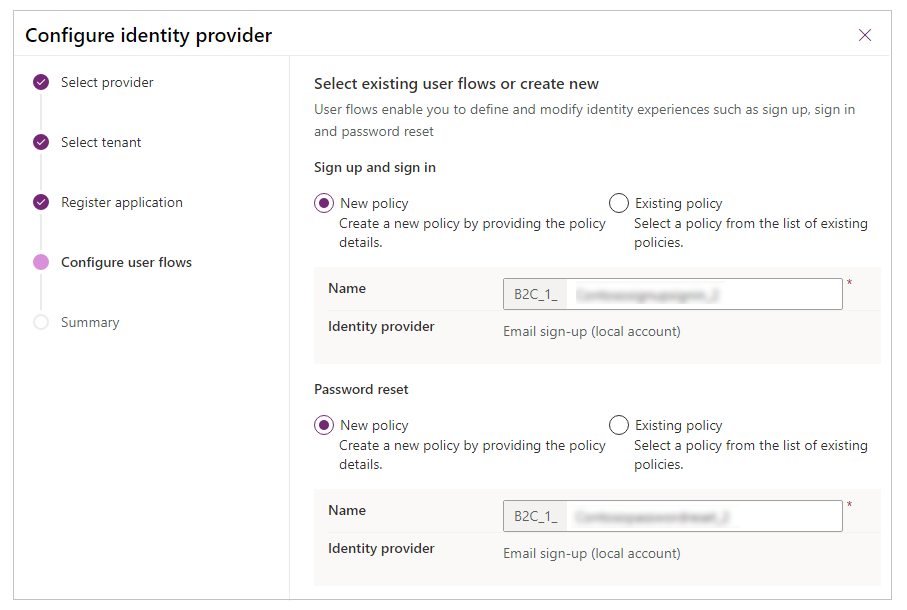
- Нова політика: виберіть цей варіант, якщо потрібно створити нову політику. Ви також можете змінити ім’я політики за замовчуванням. Цей варіант створює потік, використовуючи постачальника посвідчень локальний обліковий запис та адресу електронної пошти.
- Наявна політика: виберіть цей параметр, якщо потрібно вибрати наявну політику із клієнта Azure AD B2C.
Примітка
- В цих потоках користувачів налаштовано лише твердження електронної пошти. Ви можете ввімкнути інші твердження, як-от ім'я та прізвище, в налаштуваннях Атрибути користувача та Твердження програм потоку, використовуючи портал Azure.
- Якщо ввімкнути інші твердження, окрім ім’я та прізвище, переконайтеся, що ви відредагували постачальника автентифікації та додали їх до Зіставлення тверджень про реєстрацію та Зіставлення тверджень авторизації у Додаткових параметрах (це не обов'язково для тверджень ім'я та прізвище). Додаткові відомості: Крок 6 — додаткові параметри для налаштування постачальника Azure AD B2C
Виберіть Створити, щоб створити конфігурацію постачальника посвідчень.
Крок 5. Резюме
Налаштування постачальника Azure AD B2C завершено. Можете переглянути зведення налаштувань, а тоді виберіть Закрити, щоб вийти.
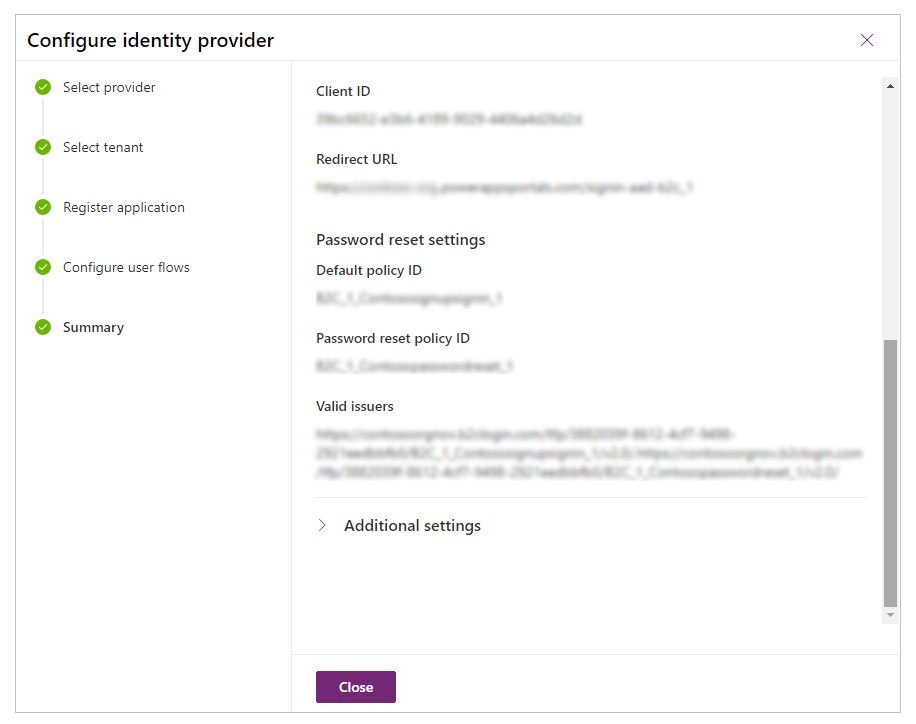
Змініть конфігурацію
Щоб відредагувати конфігурацію, виберіть Редагувати конфігурацію для постачальника посвідчень Azure Active Directory B2C зі списку постачальників. Додаткові відомості: Редагування постачальників
Видалення конфігурації
Щоб видалити конфігурацію, виберіть Видалити для постачальника посвідчень Azure Active Directory B2C зі списку постачальників. Додаткові відомості: Видалення постачальників
Статті за темою
Міграція постачальників ідентифікації в Azure AD B2C
Примітка
Розкажіть нам про свої уподобання щодо мови документації? Візьміть участь в короткому опитуванні. (зверніть увагу, що це опитування англійською мовою)
Проходження опитування займе близько семи хвилин. Персональні дані не збиратимуться (декларація про конфіденційність).